iPhoneには各機能や天気を記号化した独自のマーク(アイコン)と、それに付随する機能が数多く搭載されています。しかしながら実際に使用するのはごく一部の機能だけ、という方も多いのではないでしょうか。今回は、知っていると少しだけ役立つiPhoneのマーク(アイコン)の意味と、その機能をご紹介します。
目次
iPhoneの天気Appは、現在地の天気の状況が18種類のマークですぐわかる。

天気予報Appでは、18種類のマーク(アイコン)を使用して天気を細かく分類しています。 天気のアイコンとその意味を見ていきましょう。
iPhone の天気Appで使用されているマーク(アイコン)の意味を一覧にすると?
iOS16における天気のアイコンを参考に、その意味を紹介します。
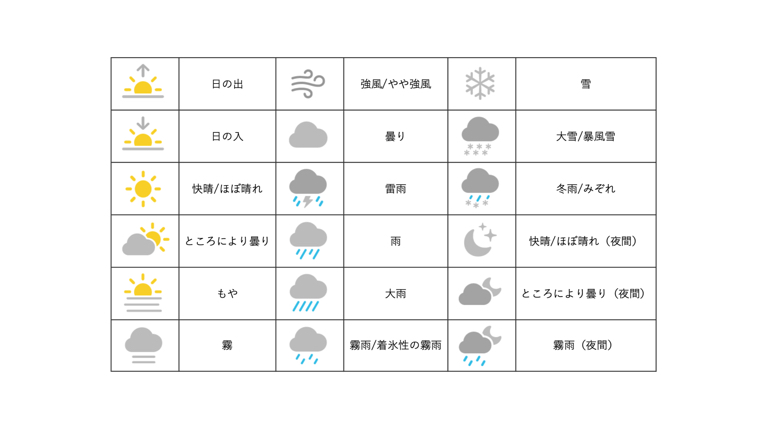
太陽は朝昼の晴天を表し、月は夜間の晴天を表しています。
また、iPhoneの天気Appでは現在の天気だけでなく、今後の1時間ごとの天気や10日間の予報を表示することもできます。ほかにも、U V指数や日の出/日の入りの時間、風速、降水量、空気質を確認できたりと、生活に役立つ非常に便利なAppです。
iPhoneのメールAppにあるマーク(アイコン)の意味とは?どんな機能がある?
iPhoneのメールAppには、重要なメールにマーク(アイコン)を付けたり、メールを探す際に便利なフィルタ機能等が搭載されています。
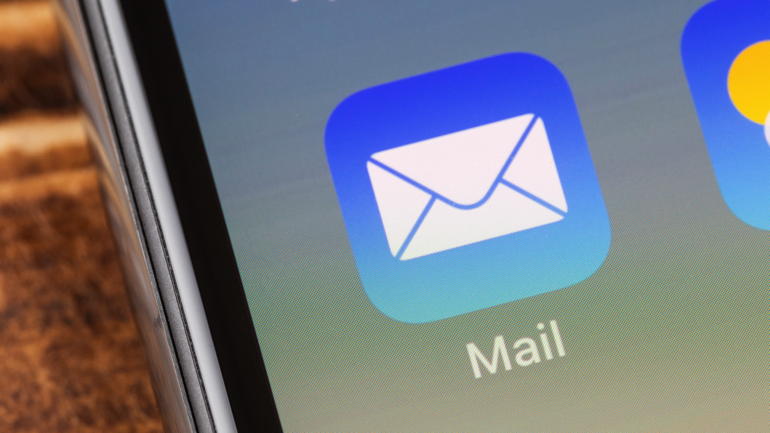
iPhoneのメールAppの「VIP」機能とは?
iPhoneのメールAppでは、特定の人をVIPとして指定することで、その人から送られてきたメッセージを仕分けることができます。VIP指定した人の名前の横には星印のアイコンが表示されます。「VIP」指定した人のメールは、「VIP」というメールボックスに追加されます。
「VIP」の追加方法
1.メッセージを開く
2.メッセージのヘッダで差出人の名前あるいはメールアドレスをタップする
3.「VIPに追加」をタップする
iPhoneのメールAppの「フラグを付ける」機能とは?
iPhoneのメールAppでは、メールに「フラグを付ける」ことで、メッセージを整理することができます。フラグの色はそれぞれ変えられるため、優先順位を付けたい時や、用件に合わせてメールを整理するときに役立ちます。フラグを付けると、メールスレッドの横にフラグアイコンが表示されます。
「フラグを付ける」の手順
1.フラグを付けたいメールが入っているメールボックスを開く
2.該当するメールを左にスワイプする
3.「フラグ」をタップする
フラグの色を変更するには?
1.メールスレッドを表示する
2.「返信」をタップ
3.「フラグ」をタップし、使用したい色を選択する
iPhoneのメールAppのフィルタ機能の使い方。
例えば、前述した「V I P」や「フラグ付き」のメールを通常の受信ボックスから探したいときには、フィルタ機能の設定を変更します。
フィルタ機能は、メールボックスを開き画面左下にあるアイコンをタップすると適用されます。
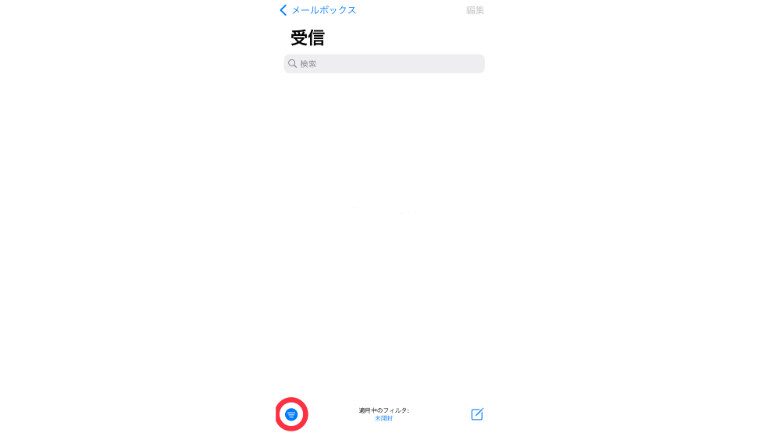
フィルタの条件を変更するには、フィルタ機能を適用した後で、画面下中央の「適用中のフィルタ:〇〇」をタップします。
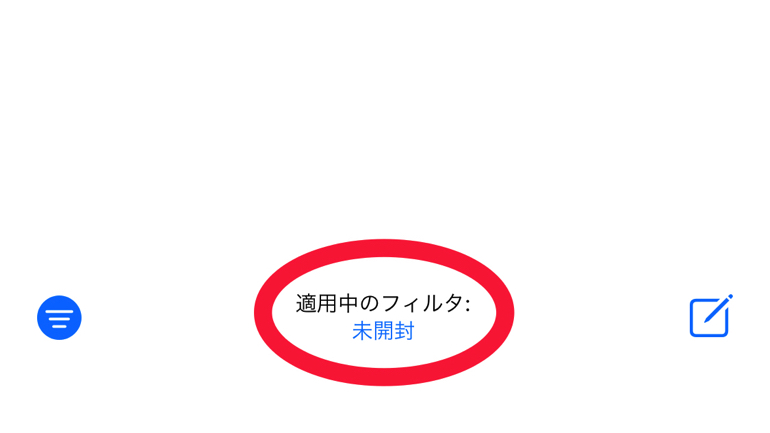
「未開封」「フラグ付き」にチェックを入れると、両方を含めた受信メールが表示されます。
また、「添付ファイル付きのみ」「VIPからのみ」「今日送信されたメールのみ」など、希望する条件をオンにすることで、さらに表示を絞り込むことができます。
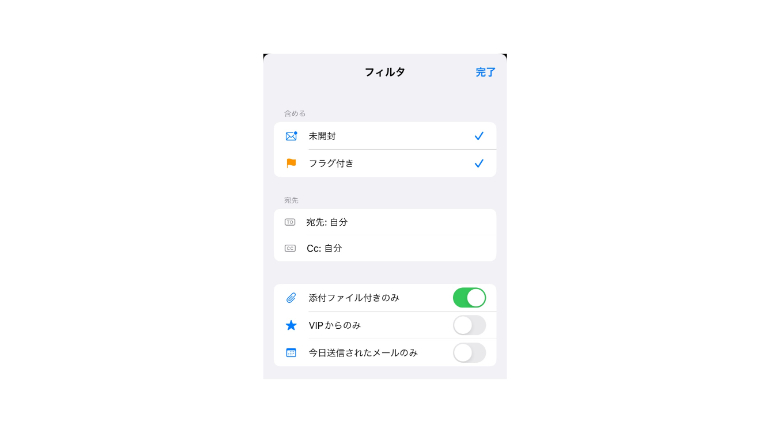
iPhoneのメールAppでは、メールボックスごとの表示・非表示設定を変更できる
iPhoneのメールAppを開くと、まずはじめにメールボックスの一覧が表示されます。
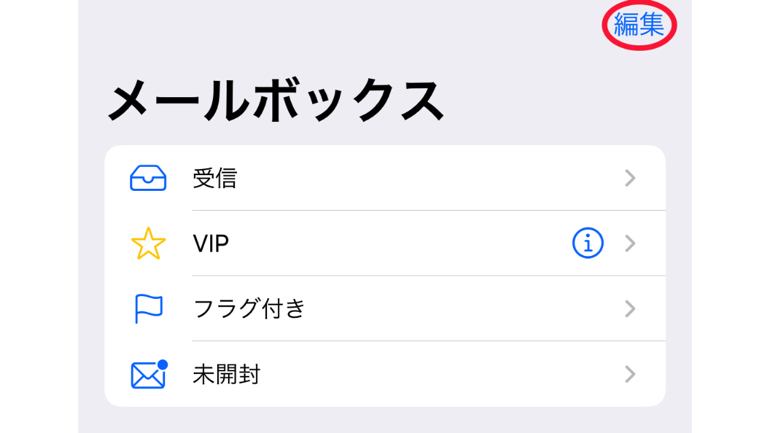
「受信」、「VIP」、「フラグ付き」、「未開封」にはそれぞれ対応するメールが格納されています。
現在表示されているメールボックスを非表示にしたい場合や追加したい場合には、右上隅の「編集」をタップすると、設定画面が開きます。
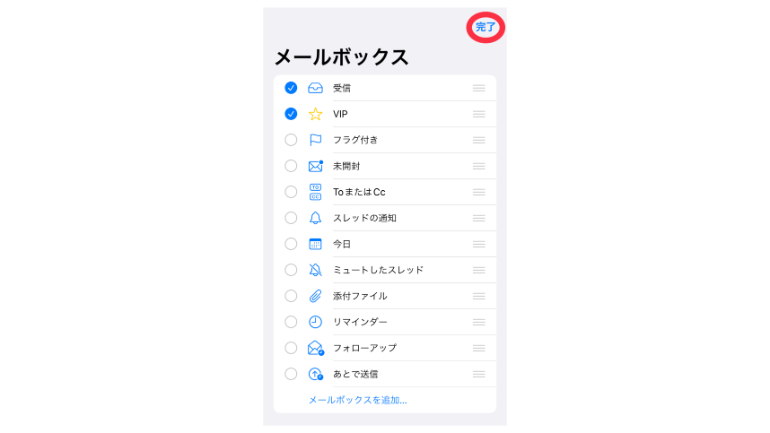
編集画面を開いたら、表示したいメールボックスにだけチェックを入れて「完了」を押します。
また、右下にある「新規メールボックス」をタップすると、自分でカスタマイズしたメールボックスを作成することもできます。
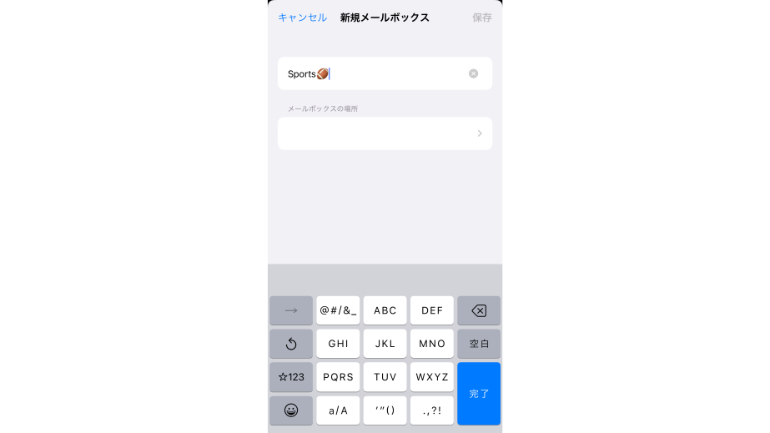
必要な機能に瞬時にアクセス!iPhoneのコントロールセンターの機能とアンテナマークの意味は?
iPhoneのコントロールセンターは、機内モード、おやすみモード、フラッシュライト、音量調整、画面の明るさ調整等のふだんよく使う機能やツールに瞬時にアクセスすることができる便利な機能です。
iPhoneのコントロールセンターの開き方
まず、以下の手順でiPhoneのコントロールセンターを開きます。
・Face IDを搭載したiPhoneの場合、画面右上端から下に向かってスワイプする。
・ホームボタンを搭載したiPhoneの場合、画面下部から上に向かってスワイプする。
iPhoneのコントロールセンターにあるアンテナマークの意味とは?
iPhoneのコントロールセンターを開くと、機内モード、Wi-Fi、Bluetoothの囲いにアンテナのマーク(アイコン)があることがわかります。
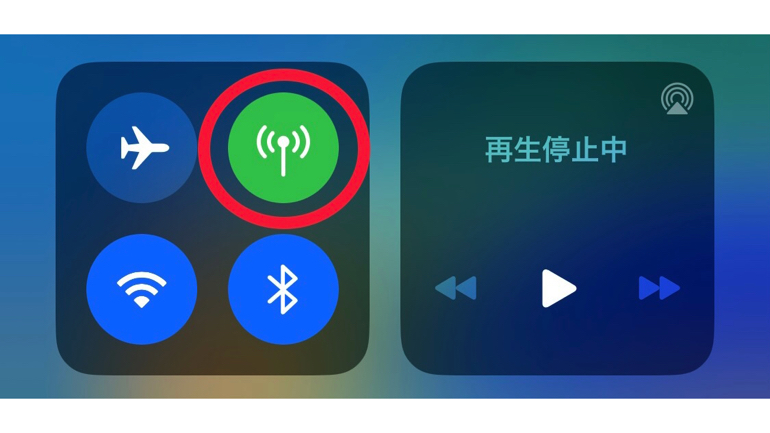
このマーク(アイコン)は、モバイルデータ通信のオン/オフを切り替える際に使用します。
モバイルデータ通信とは、携帯電話各社が提供する回線を利用した通信方法のことです。自宅のWi-Fi等の回線を利用している場合にはオフにしても問題ありませんが、外出中、Wi-Fi等の回線を利用できない場所で「モバイルデータ通信」をオフにしていると、インターネットに接続できなくなるため注意が必要です。なお、「モバイルデータ通信」をオフにしていても、データ通信を使用しない音声通話には影響はありません。
モバイルデータ通信の切り替えは、「設定」>「モバイルデータ通信」から行うこともできます。















 DIME MAGAZINE
DIME MAGAZINE













